評価:4
 ぎたすけ
ぎたすけ
 たけしゃん
たけしゃん
飛ばし読みガイド
読みたい場所をクリック!
Soundcraft Notepad-5

アナログミキサーではMackieと並んで有名なSoundcraftの低価格小型ミキサー Notepad-5。
実売価格1万円前半でUSBオーディオインターフェイスにもなるスグレモノです。
自宅のPCの音をまとめたり、ライブ配信で使うのにちょうどいいサイズ感で入出力も揃ってます。

本体にはハイパス・ローパスの2バンドEQやチャンネルごとにモニターに出す音量を調整できるツマミなどもついており、アナログミキサーらしい作りですね。

一方でリバーブなどの内蔵エフェクトはついておらず、音楽系の配信でバリバリ使うにはちょっと不便かもしれません。
上位モデルのNotepad-8FXになるとリバーブで有名なLexiconの内蔵エフェクトが搭載されるので、音楽配信で使う人は上位モデルも検討してみるとよいでしょう。
一方でコンパクトで最低限の機能が入ったアナログミキサー兼オーディオインターフェイスが欲しい人には最適な製品です。
まずはNotepad-5の特徴から解説していきます。飛ばしてレビューを読みたい方は<Notepad-5をレビュー>を参照ください。
入出力は2イン2アウト

- マイク・ライン両対応のコンボジャック入力(ファンタム電源対応)
- 標準フォーン入力(モノラル・ステレオ両対応)
- ステレオRCA入力
- XLR出力端子(ステレオ)
コンパクトですが、マイク用のコンボジャックと楽器用の標準フォーン入力が搭載されています。
マイク2本は使えないので、アコギ弾き語りだとギターはエレアコがいいですね。
また、Hi-Zに対応しているのはコンボジャックだけなので、エレキギターやパッシブのエレアコを直接ミキサーに繋ぐ人はコンボジャック側を使いましょう。

入力端子は豊富ではないものの、1人用として使う分にはまあ足りてますね。
もう少し色々挿したい人は上位モデルのNotepad-8FXを買いましょう。
出力端子はスピーカーなどに標準で使われるXLRアウトがステレオで用意されています。

XLRアウトの下にはヘッドホン用の6.3mmモニター端子があります。
1万円前半の機種では珍しく音楽用途でよく使う端子で構成されているので、変換アダプタなど不要で助かりますね。
モニターの音はモノラルとステレオに切り替えできたり、各チャンネルのモニター音量だけ調整できるツマミがあったりと多機能です。


「モニターの出力を切替」のボタンは押し込むと赤の音量ツマミの音量が適用されて、戻すと緑色の音量ツマミが適用されます。
例えば、ヘッドホンの音はボーカルを大きくして、PCやスピーカーに出す音はボーカルを押さえる…などできます。
また、コンボジャックに接続したマイクに音を入力すると、自動でUSB経由でPCから入ってきている音の音量を下げる機能がついてたりもします。
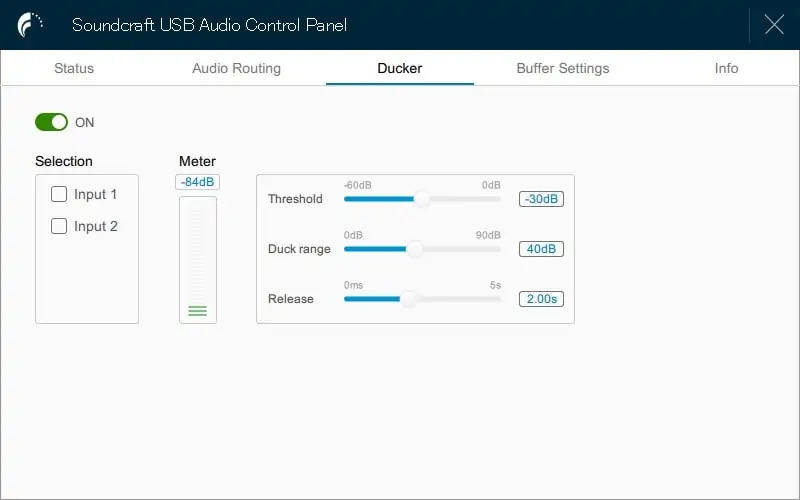
※PCの専用ソフトでON/OFFや細かい動作の調整可能
ONにするとPCで音楽流しながら配信をして主が喋ると流している音楽の音量が勝手に下がります。話終わると勝手に音量が戻ります。ナレーションで便利かも。
ちなみに初期設定値だと、結構強烈に下がる仕様になってるので配信で使うなら緩くしたほうが良いかも。
Windows、Mac、iOSに対応
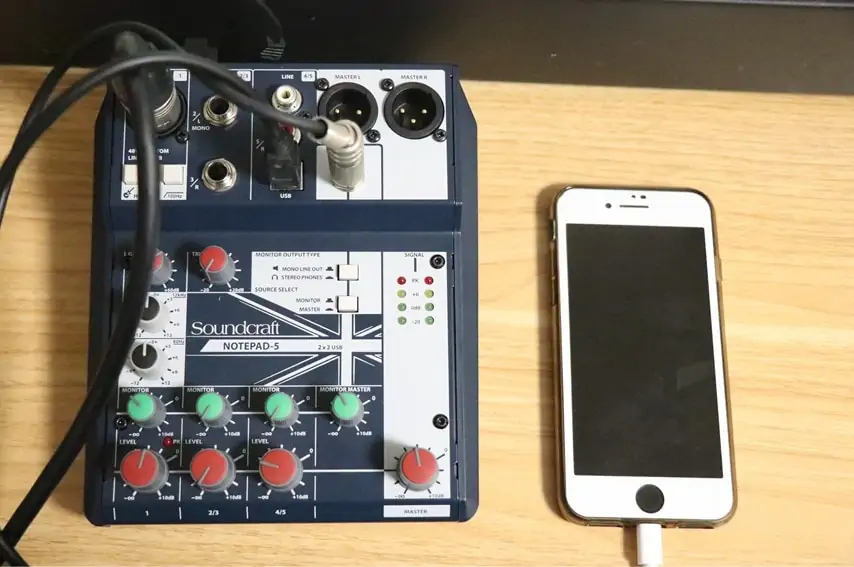
Notepad-5はWindows、Mac、iOSに対応しています。
Windowsで使う人は専用ドライバのインストールが必要です。
サウンドクラフト公式サイト(英語)からダウンロードしましょう。画面下の画像のファイルです(2021/6現在)。
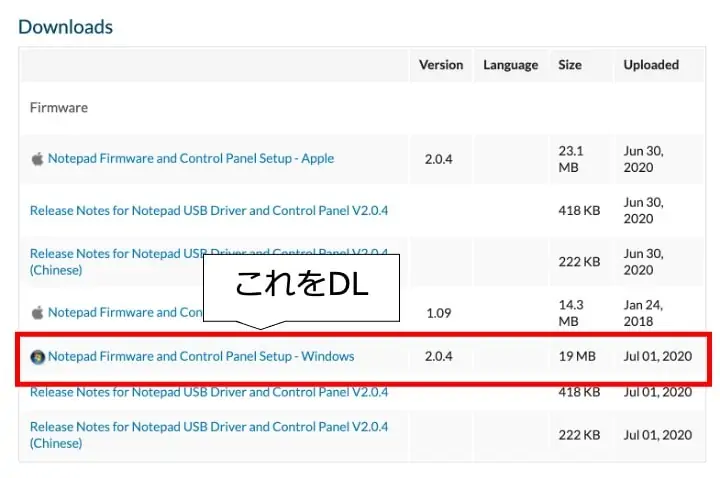
なんと、これASIOドライバです。
1万円前半の価格帯のアナログミキサー兼オーディオインターフェイスでASIOドライバがついてるのは非常に珍しい。
これはポイント高いですね!
しかも、専用ファームウェア上でループバック機能をONにしたり、モノラル・ステレオを切替可能。1万円前半とは思えない性能です!
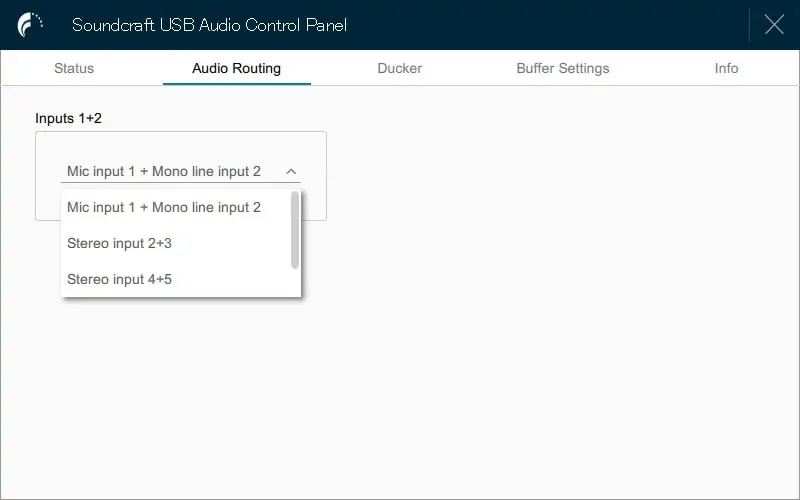
ちなみにMacとiOSは接続すれば、そのまま動作します。
そして、MacにはWindowsと同様に専用ファームウェアが用意されており、インストールすることでループバックなど色んな機能がソフトウェア上で使えるようになります。
サウンドクラフト公式サイト(英語)からインストールしておきましょう。
また、iOSについてはNotepad-5を接続するには別売りのUSB 3カメラアダプタが必要です。
注意してほしいのは、USB 3カメラアダプタで電源供給しないと認識しないということです。

試しにコンセントに繋いでる線を外したら、Notepad-5が認識されなくなりました。
そのため、電源供給口がないUSBカメラアダプタだと使えないので注意してください。
付属品&ソフトウェア

本体に付属するのは電源アダプタと日本語の取扱説明書です。
電池などでは駆動しないので、アダプタでの電源供給が必要です。
ちなみに電源ボタンはありません。アダプタとコンセントを繋ぐと電源ONになります。
DAWは付属しません。
僕は無料で使えるSONARで演奏動画を録音しましたが、特に問題ありませんでした。
CUBASE AIも問題なく使えました。ASIOドライバがついているので、Windowsでも安心して使えますね。
あと、PCと接続するUSBケーブルが付属していません。別途、購入しましょう。
Notepad-5はUSB 2.0 TypeB端子です。

接続先のPCの端子がUSB2.0(A)なのか、USB TypeCなのかでケーブルが変わるので購入時は注意しましょう。
iOSの場合はUSB 3カメラアダプタを使うと思うので、USB2.0(A)-USB2.0(B)でOKです。
USB2.0(A)-USB2.0(B)
USB2.0-USB-C
Notepad-5をレビュー

それでは、具体的にNotepad-5をレビューしていきます。
まず、箇条書きでレビューのポイントをまとめたのがこちら。
- 1万円前半なのに多機能ですごい!コスパNo.1機種
- 音質も良好で、さすがサウンドクラフト
- 欲を言えば内蔵エフェクトが欲しかった…
- 全部英語でしかも操作がやや分かりづらい
まず、価格面から考えると音質・機能のどちらの観点でもトップレベルです!
1万円前半でASIOドライバ有、ループバック可能、モノラル・ステレオ切替可能と素晴らしい機能性で、ここまでの機種は同価格帯で他にないと思いますね。
デメリットとしては根本がアナログミキサーなので、宅録用途では使用方法がややわかりづらいです。
そのため、基本的な使い方はレビュー内でも解説するようにしましたので参考にしてください。
目次
音質はクリアな音で良好

Notepad-5の音質は良好です!さすがサウンドクラフト。
安いですが、音はクリアでGAINなどの音量調整幅も広くて、かなり優秀な製品です。
まずはNotepad-5を使ってSONAR(DAW)でボーカル・アコギ録りした動画を用意しましたので聴いてください。
かなり良い感じに録れてるのではないかと…!
ちなみにマイクはTASCAM TM-80です。
音量の調整はアナログミキサーを使ったことがない人はわけわからなそうな造りなので説明します。

Notepad-5にはチャンネルごとに3つの音量調整ツマミがついています。
一番上の赤ツマミは入力音量の調整なので、DAWに送る音量が上下します。録音されたマイクの音量が小さいなら、これを上げます。
続いて、緑のツマミはモニター(ヘッドホン)の音量を調整できます。
ただし、モニターに何の音を出力するか変更できるボタンがついていて、このボタンが押し込まれてると下の赤ツマミが有効化して緑ツマミは無効化されます。

最後に一番下の赤ツマミですが、これはXLRアウト出力の音量調整です。
また、モニターに出力する音を切替るボタンを押し込んで「MASTER」を選択していると、ヘッドホンに聞こえる音量も一番下の赤ツマミが反映されます。
気を付けてほしいのが、下の緑と赤のツマミをいじるとヘッドホンに流れる音量は変化しますが、DAWに送られる入力音は一番上の赤ツマミでしか変化しません。

そのため、ヘッドホンにガンガン音が聴こえても録音された音が小さいという事象が起こるので、その場合は一番上の赤ツマミを上げましょう。
また、USB接続したPCやスマホの音量調整は4/5チャンネルのツマミが担っています。

こちらも緑のツマミはモニター音量、赤ツマミはマスター音量が変わる仕様です。
なので、例えばミキサーからのダイレクトモニターを切ってDAWのモニターだけ聞く場合は下記の手順ですね。
- 1ch、2/3chのモニター音量をゼロにする
- 4/5chのモニター音量を適切なところまであげる
このへんが普通のオーディオインターフェイスと違って面倒です。
オーディオインターフェイスとしても良いですが、コンセプトはしっかりアナログミキサーなんですよね。
宅録で使うと最初はややこしいと思うものの、コンセプトがぶれてないので僕は逆に好感持てました。
オーディオインターフェイスとして使っても良いし、アナログミキサーとして自身のライブモニター用にも使えるので多様な場面で活躍できそう。
配信で便利な機能が色々ある
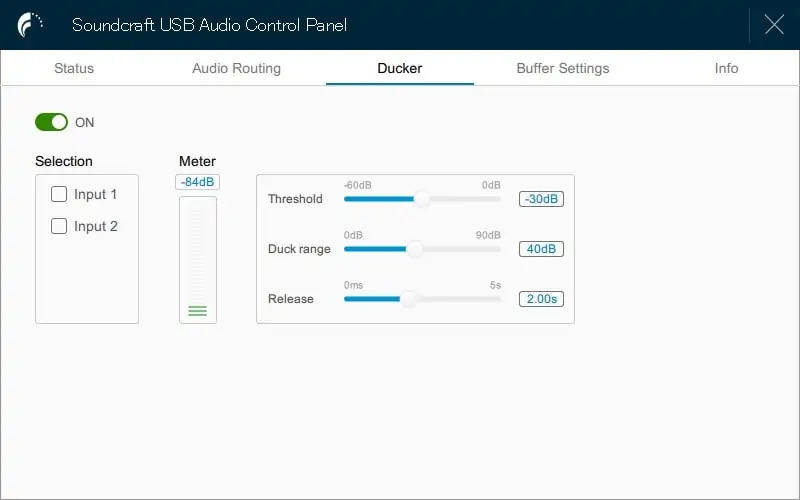
- EQ・ローパスフィルター機能(1chのみ)
- マスターとモニターの音量をch単位で別管理可能
- ループバック機能
- 入力をモノラル・ステレオで変更可能
- 喋ってるときは自動でBGMの音量を下げる機能
1万円前半で買えるミキサーなのに、これだけの機能がついています。
ただし、ループバック・モノラル・ステレオ変更・BGMを自動で下げる機能についてはPC(WindowsかMac)がないとON/OFFしたり、調整することはできません。
iPhone、iPadだけで運用する人は使えないので気を付けてください。
また、ソフトでの調整についても全部英語なので、使い方をザックリ説明します。
まずはループバックやモノラル・ステレオ変更可能なルーティングです。選択肢は4つあります。
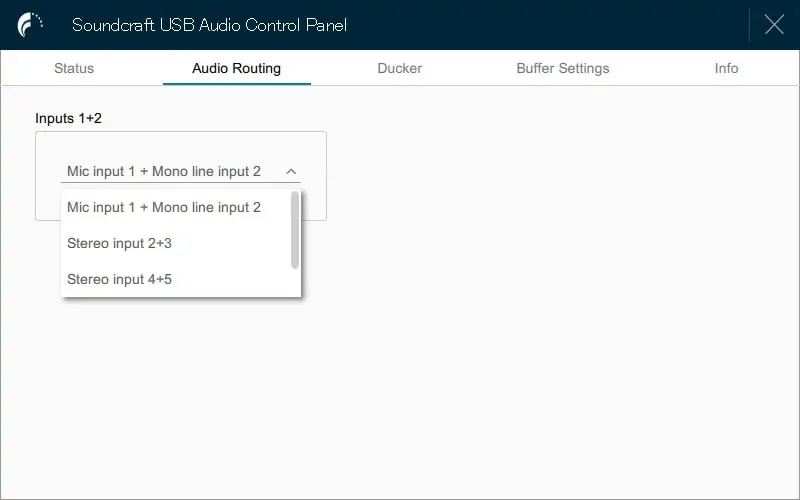
| Mic input1 + Mono line input2 | 1ch・2chがパラでモノラル入力される。普通のモード |
| Stereo input 2+3 | 2ch・3chがステレオ入力される。1chは無効化される |
| Stereo input 4+5 | RCA端子の4ch・5chがステレオ入力される。1chは無効化される。USBオーディオは入力されない |
| Mix L+R | Notepad-5に入力された音全部(接続したPCの音も含む)がミックスされてステレオ入力される。いわゆるループバック |
普通に使う分には「Mic input1 + Mono line input2」でOKです。
ループバックにしたいときは「Mix L+R」を選択しましょう。
また、iOSのカメラアプリや一部ライブ配信アプリはモノラル入力だと片耳からしか音がでませんが、「Mix L+R」を選ぶとステレオ入力になるので両耳で音が聴こえるようになります。
続いては喋ってるときだけBGMの音量を自動で下げてくれる「Ducker」です。
Notepad-5に接続した楽器に音が入力されると、自動でUSB経由のオーディオ音量を下げる仕組みになってます。
初期設定はOFFになっているので、右上からONに切り替えてDuckerを有効にするInputチャンネルにチェックをつけます。
大半の方はマイクで喋った時に機能させると思うので、Input1にチェックをつけます。
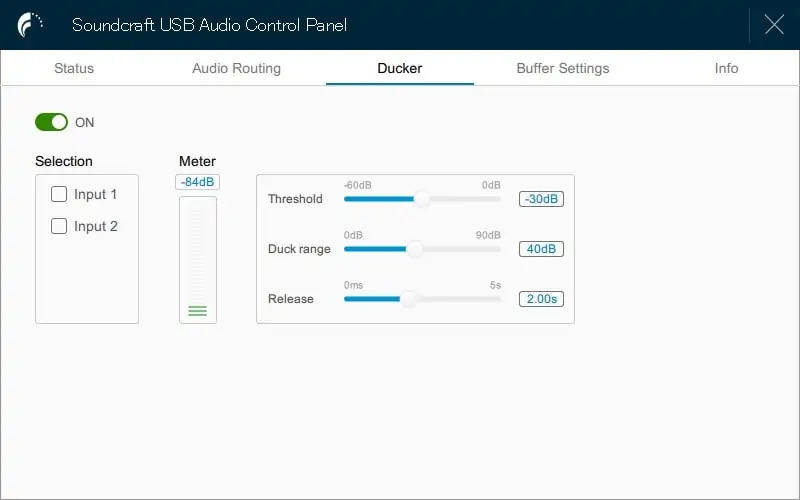
| Threshold | どの程度の入力音量で発動させるかの調整 |
| Duck range | USBオーディオをどれくらいまで下げるかの調整 |
| Release | 喋り終わって解除するまでの時間を調整 |
好みによりますが、僕は初期値だとBGMの音量が下がりすぎちゃうのでDuck rangeを20dBにさげてました。
ラジオ的な配信やる人には大分便利な機能です。SpoonとかStand FMみたいな音声配信アプリとも相性良さそう。
ちなみにnanaの声劇にも使えるんじゃないかと思って試しましたが、nanaのコラボ録音だとDuckerつけてると伴奏がループして盛大にハウリングして使えませんでした。
あと、リバーブやエコーといった内蔵エフェクトはついていません。
内蔵エフェクトが欲しい人は上位機種のNotepad-8FXの購入を検討しましょう。

リバーブで有名なLexicon製のエフェクトが内蔵されています。
入力端子や細かい機能も増えていて、価格も1.6万円程度なので優秀です。
ちなみにWindowsの場合はNotepadのソフトウェアを×閉じすると、右下のタスクトレイの中に隠れる仕様になってます。
再度立ち上げようとしても出てこない…となったらタスクトレイ内を確認しましょう。
操作がシンプルではないので機械弱い人は辛い

Notepad-5は製品的には素晴らしいですが、基がアナログミキサー寄りなのでミキサーに慣れてない人にはかなりわかりづらいです。
ソフトもすべて英語なので、英語が読めない and 機械系が得意ではない人には結構辛い機種です。
一応、ヒビノさん取り扱い製品の場合は和訳取扱説明書が付属しますが、取説を読むの苦手な人にはしんどいですよね(苦笑)。
ましてや、ヒビノ以外の代理店や並行輸入品を買うと和訳取説すらないので、ある程度は機械系の解決力がないと厳しいです。
そのため、ライトユーザーがコスパの良さに惹かれて購入すると痛い目見る可能性があります。
本記事の情報などから、ツマミいじって動作検証できる人が買う機種ですね。
自信がない人はYAMAHA AG03のようなネット上に情報がたくさん落ちてる王道機種をおすすめします。
YAMAHA AG03との比較

Notepad-5はライブ配信者向けに良い製品なので、ベストセラー製品 YAMAHA AG03と比較してみましょう。
まあ、比較してみると細かいところの違いはあるもののAG03は価格も高い上位機種って感じですね。
機能的にNotepad-5で十分な人は多そうなので、低予算で済ませられるのは大きなメリットです。
問題はやっぱり、Notepad-5の操作をちゃんと理解して使えるか?という点だと思いますね。
まあ、Notepad-5もそんなに難しいわけではないですが、AG03よりはハードル高いです。
とはいえ、AG03の8割くらいの価格で必要な機能は一通りそろっているのは魅力的。
価格・機能面で考えると、AG03でなくNotepad-5がベストマッチとなる人はかなり多いだろうな思いました。
USB2.0(A)-USB2.0(B)
USB2.0-USB-C
Notepad-5 まとめ
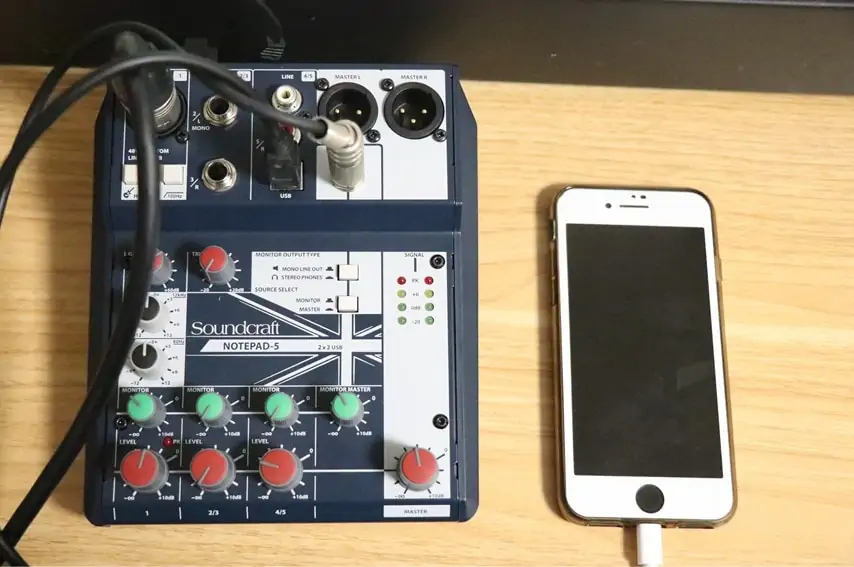
- 実売価格1万円前半で音質・機能性に優れたアナログミキサー兼オーディオインターフェイス
- PCで使えるソフトウェアからループバックやDuckerなど便利な機能が使える
- ある程度のわからないことは自身で問題解決できる人が買うべし
 ぎたすけ
ぎたすけ
 たけしゃん
たけしゃん
Notepad-5のレビューでした。
1万円前半の機種では、驚くくらいに多機能!しかも音質も良いです。
なぜに、この機種がベストセラーになっていないのか不思議なレベルで良い機種でした。
小型で安いアナログミキサー兼オーディオインターフェイスを探している人はぜひ検討してみてください!
USB2.0(A)-USB2.0(B)
USB2.0-USB-C
関連記事
 オーディオインターフェイスの使い方。基本操作からDAW・配信での初期設定まで具体的に解説
オーディオインターフェイスの使い方。基本操作からDAW・配信での初期設定まで具体的に解説
 ALESIS(アレシス) MULTIMIX 4 USB FXをレビュー。オーディオインターフェイスになる便利な小型ミキサー
ALESIS(アレシス) MULTIMIX 4 USB FXをレビュー。オーディオインターフェイスになる便利な小型ミキサー
 Steinberg UR22Cをレビュー。1万円台で機能性抜群のオーディオインターフェイス
Steinberg UR22Cをレビュー。1万円台で機能性抜群のオーディオインターフェイス
 【2024年】iPhone向け オーディオインターフェイスおすすめランキングベスト10。選び方や注意点をiOSで配信している筆者が徹底解説
【2024年】iPhone向け オーディオインターフェイスおすすめランキングベスト10。選び方や注意点をiOSで配信している筆者が徹底解説
 弾き語り配信に必要な機材の選び方とおすすめ製品を解説
弾き語り配信に必要な機材の選び方とおすすめ製品を解説
 オーディオインターフェイス おすすめランキング ベスト10【2024年】DTM、歌ってみたに適した機種を徹底解説
オーディオインターフェイス おすすめランキング ベスト10【2024年】DTM、歌ってみたに適した機種を徹底解説
 安いオーディオインターフェイス おすすめランキング ベスト10。高コスパで失敗しない選び方も解説
安いオーディオインターフェイス おすすめランキング ベスト10。高コスパで失敗しない選び方も解説
よく読まれている記事

初心者が覚えるべき ギターコード 10個を練習用の譜例付きで解説

男性の音域を平均・低め・高めの3種類で解説。音域チェックできる音源付き

コンデンサーマイク おすすめランキングベスト10【2024年版】 〜プロアーティスト使用マイクも紹介〜

初心者向けアコースティックギター おすすめ6選。購入するギターの選び方を107名のアンケート調査付きで解説

ギターのストロークパターンを練習しよう。弾き語りでよく使う譜例 10パターンで解説

ギターのカポタストでキー変更するための上げ方、下げ方を役立つ早見表と合わせて解説

SYNCROOM(シンクルーム)の使い方、設定、遅延対策を解説。無料で自宅セッションを楽しもう!

ギター初心者も弾ける簡単な曲 おすすめ50選。練習時のポイント解説付き

アコギ メーカー11社を解説。ブランドごとの特徴やおすすめのギターを紹介

Bmコード(ビーマイナー)の押さえ方。ギターでキレイに鳴らすためのコツや良く使うコードフォームを解説








